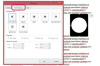Jak uruchamiać skrypty PowerShell z wiersza poleceń
Źródło obrazu: alvarez/E+/GettyImages
Windows PowerShell to język skryptowy, którego można używać w systemie Windows do automatyzacji różnych zadań. Skrypty PowerShell można uruchamiać z tradycyjnego wiersza poleceń systemu Windows lub za pomocą własnego wiersza polecenia PowerShell. Upewnij się, że uruchamiasz tylko polecenia programu PowerShell, które zostały napisane i debugowane, lub te z zaufanych źródeł, ponieważ te z innych źródeł mogą wykonywać na komputerze rzeczy, których możesz nie chcieć.
Zrozumienie Windows PowerShell
Windows PowerShell to narzędzie do tworzenia skryptów dla systemu Microsoft Windows. Pozwala zautomatyzować różne zadania w systemie Windows, w tym zadania administracyjne, takie jak łączenie z sieciami lub tworzenie kopii zapasowych plików lub zadania osobiste, takie jak organizowanie zestawów plików lub zdjęć. Zawiera dostęp do większości Microsoft .INTERNET framework programowania, co czyni go potężnym wyborem do automatyzacji systemu Windows.
Wideo dnia
Możesz pisać lub kopiować i wklejać Polecenia PowerShell do programu PowerShell jeden po drugim, co może być przydatne do testowania funkcji lub niektórych prostych zadań. Ale często chcesz uporządkować polecenia PowerShell w zestawy plików o nazwie skrypty które można edytować w razie potrzeby i uruchamiać wielokrotnie. Pliki te zwykle mają rozszerzenie .ps1, a ty możesz uruchom skrypt PowerShell z wiersza poleceń, jeśli chcesz, lub z Środowisko zintegrowanego środowiska skryptów PowerShell, narzędzie programistyczne dostarczone przez firmę Microsoft.
PowerShell i jego alternatywy
PowerShell może być używany dodatkowo lub zamiast tradycyjnego Pliki wsadowe systemu Windows, które mają rozszerzenie .nietoperz i istnieją w jakiejś formie od dziesięcioleci. Pliki wsadowe nie mają dostępu do pełnego zakresu narzędzi .NET, co sprawia, że PowerShell jest często bardziej wydajny, ale są kompatybilne ze starszymi wersjami systemu Windows i mogą być znane większej liczbie programistów i użytkowników.
Różne programy Windows, takie jak narzędzia Microsoft Office, takie jak Word i Excel, również mają swoje własne wbudowane narzędzia skryptowe które mogą być przydatne do automatyzacji zadań w tych programach.
Niektórzy wolą używać wieloplatformowych narzędzi do skryptów, które są również często spotykane w systemach Linux i Apple macOS, takich jak narzędzie do tworzenia skryptów i wiersza poleceń grzmotnąć lub języki skryptowe, takie jak Pyton oraz Rubin. Jednak na ogół będą one musiały być zainstalowane specjalnie w systemie Windows. Programiści mogą również tworzyć pełnoprawne aplikacje Windows przy użyciu środowisk programistycznych, takich jak Microsoft Visual Studio, ale często jest to więcej pracy niż jest to potrzebne do podstawowych prac związanych z automatyzacją.
Uruchom skrypt PowerShell
Możesz utworzyć skrypt PowerShell w PowerShell ISE, który znajdziesz, wpisując „Zintegrowane środowisko skryptów PowerShell” w polu wyszukiwania na pasku zadań, w menu Start lub w dowolnym edytorze tekstu. Obejmuje to Notatnik, który jest dołączony do systemu Windows. Pamiętaj, aby zapisać skrypt z rozszerzeniem .ps1.
Następnie, aby wykonać skrypt PowerShell z wiersza poleceń, uruchom wiersz poleceń systemu Windows, wpisując „cmd” w polu wyszukiwania i klikając wynik. Wpisz pełną ścieżkę skryptu PowerShell, na przykład „C:\Example\example_script.ps1” i naciśnij klawisz Enter. Alternatywnie możesz przejść do pliku skryptu w PowerShell ISE. Użyj "Plik" menu "otwarty" opcja, aby przejść do skryptu i otworzyć go, a następnie kliknąć "Plik" oraz "Biegać", aby uruchomić skrypt.
Jeśli pojawi się błąd z informacją, że nie masz uprawnień do uruchomienia skryptu, uruchom PowerShell, aby zmienić ustawienia. Aby to zrobić, wyszukaj „PowerShell” w polu wyszukiwania i kliknij wynik. Następnie wpisz „Odblokuj plik -Ścieżka”, po którym następuje spacja i pełna ścieżka skryptu PowerShell. Możesz także zmienić ustawienia, aby zezwolić na uruchamianie dowolnego skryptu PowerShell, ale przed podjęciem tej decyzji upewnij się, że rozumiesz konsekwencje związane z bezpieczeństwem.